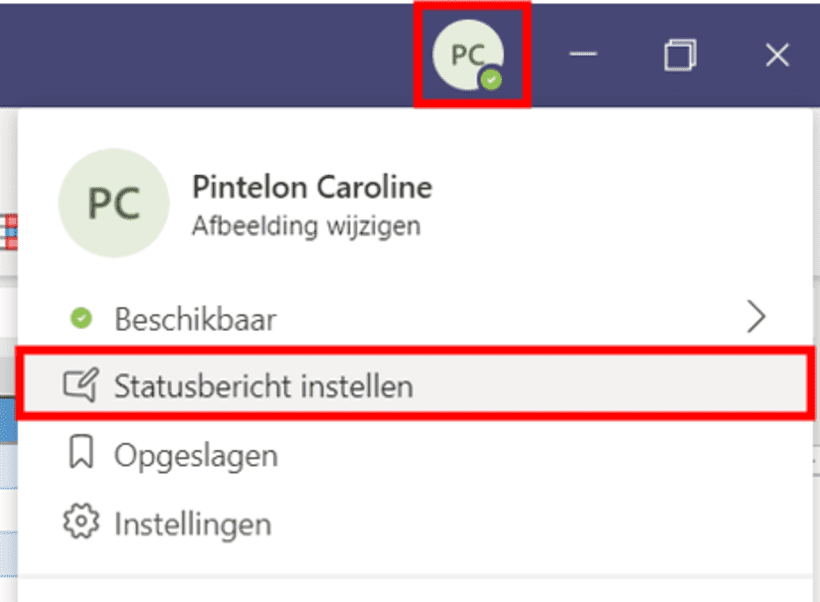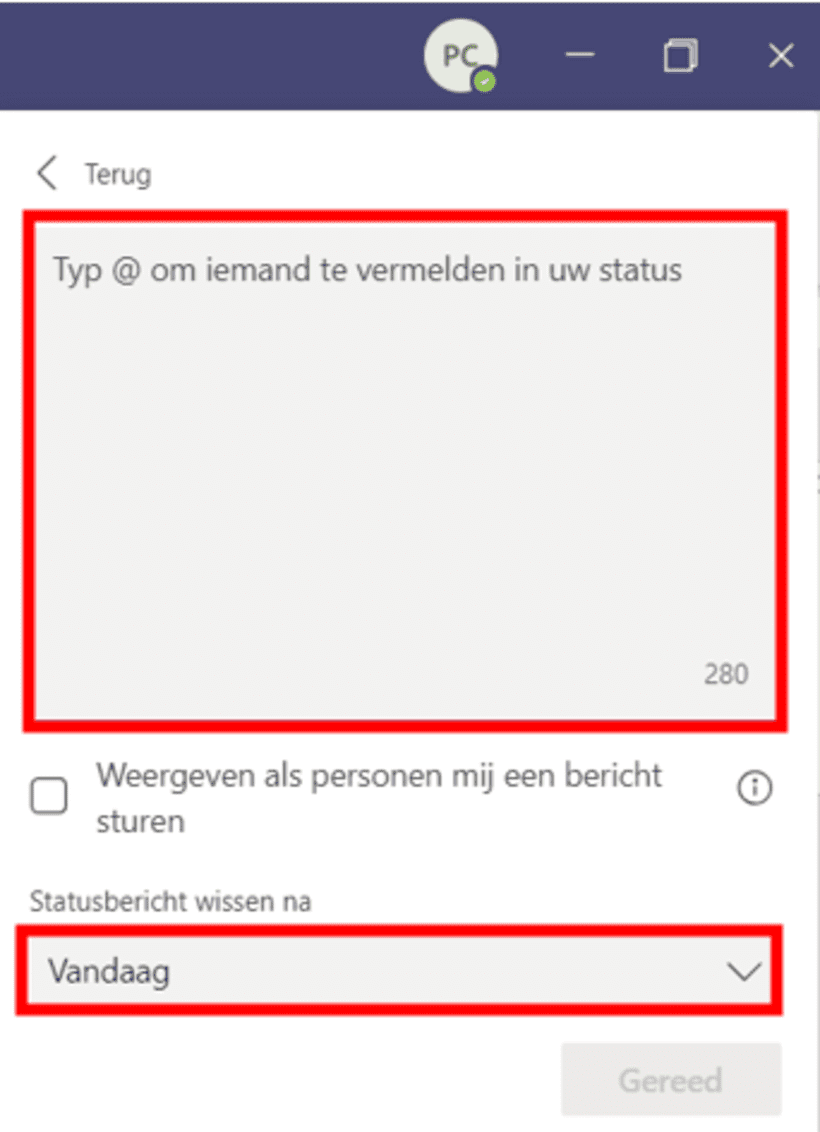Gedaan met laden. U bevindt zich op: Hoe stel je een eigen statusboodschap in? Vragen en antwoorden over Teams
Hoe stel je een eigen statusboodschap in?
Als Teams-gebruiker kan je je eigen statusberichten instellen om collega’s te informeren over je status voor de komende uren, dagen of op permanente basis. Deze status is niet dezelfde als je aanwezigheidsstatus (Beschikbaar, Bezet, Zo terug, enz.). In dit statusbericht -dat maximaal 280 tekens kan bevatten – kan je meer gedetailleerde informatie geven.
Je persoonlijke statusbericht instellen
- Stap 1
Klik in de rechterbovenhoek op je avatar (foto of initialen)
- Stap 2
Vervolgens klik je op Statusbericht instellen
- Stap 3
Typ je persoonlijk bericht in het tekstvak
- Stap 4
Vink het vak Weergeven als personen mij een bericht sturen aan
Als je wil dat je statusbericht wordt weergegeven boven het typvak wanneer iemand je een bericht stuurt of je tagt (@vermelding) - Stap 5
Klik onder Statusbericht wissen na op ‘Vandaag’ en bepaal hoe lang je bericht zichtbaar moet blijven.
De opties zijn: een uur, vier uur, de hele dag, de hele week en aangepast.
Als je aangepast kiest, stel je een vervaldatum en -tijd in. - Stap 6
Klik op Gereed wanneer je klaar bent
- Stap 7
Bovenaan, net onder de zoek/opdrachtbalk, word je eraan herinnerd dat er een gepersonaliseerd bericht actief is
Deze melding wordt weergegeven doorheen de hele Teams-app
Je persoonlijke statusbericht bewerken en verwijderen
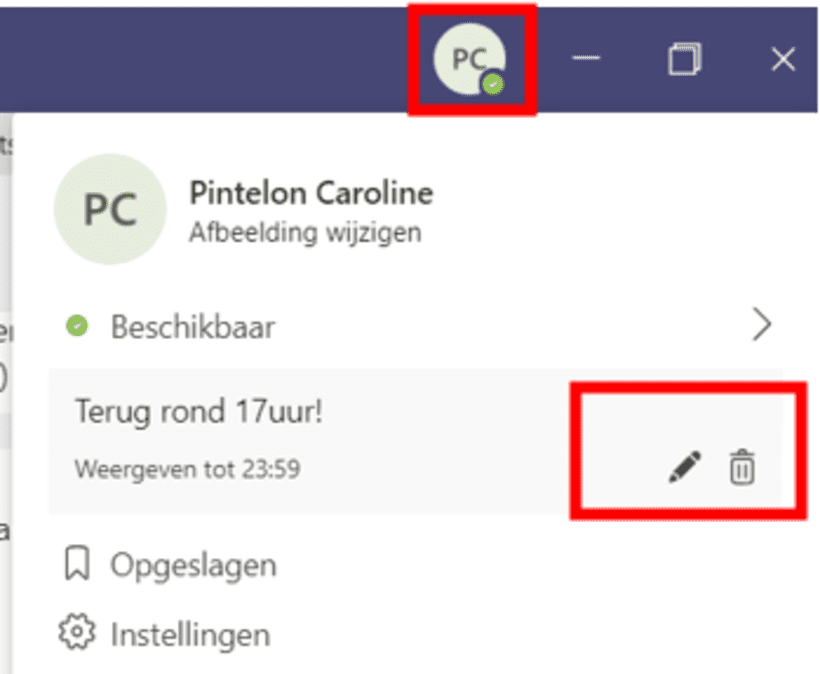
- Klik op je avatar.
- Hou de cursor boven het bericht totdat de icoontjes om te bewerken en verwijderen verschijnen.
- Klik op het potloodje om het bericht te bewerken of op de prullenbak om het te verwijderen.
Berichten van anderen weergeven
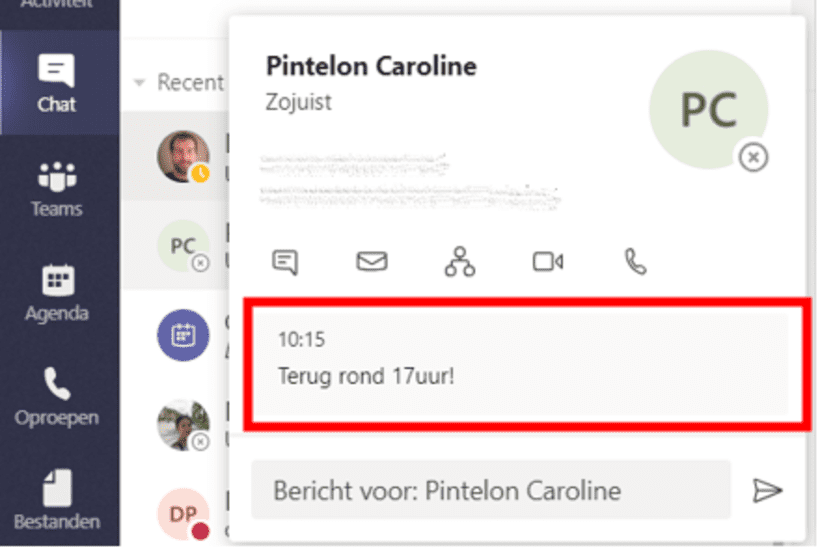
- Als je de statusboodschap van een contactpersoon wil zien, hou je je cursor boven zijn/haar avatar in het Chat- of Oproepenmenu. Zo verschijnt zijn/haar visitekaartje.

- Als je contactpersoon Weergeven als personen mij een bericht sturen heeft aangevinkt tijdens het instellen van zijn/haar persoonlijke statusbericht, vind je dat bericht ook terug boven het tekstvak waarin je moet typen als je hem/haar een chatbericht wil sturen.